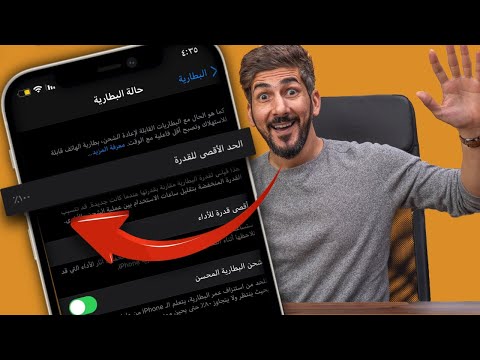
المحتوى
تحديث Apple iOS 8 الخاص بـ iPhone 6 مليء بالميزات الجديدة ، وبالنسبة للعديد من المستخدمين ، فإن إحدى هذه الميزات الجديدة هي عمر بطارية iPhone 6 السيئ. يوضح لك هذا الدليل كيفية تحسين عمر بطارية iOS 8 على iPhone 6.
في الشهر الماضي ، بعد أن قضى فترة قصيرة داخل برنامج الإصدار التجريبي للشركة ، دخل نظام iOS 8 أخيرًا إلى أجهزة iPhone و iPads و iPod touch في جميع أنحاء العالم. على عكس iOS 7 ، لا يقوم iOS 8 بإصلاح شكل ومظهر نظام التشغيل iOS. بدلاً من ذلك ، يعتمد على الأساس الذي تخلفه iOS 7 عن طريق إضافة ميزات جديدة وتعديلات وتحسينات تهدف إلى تحسين برامج Apple من العام الماضي.

في حين قدم تحديث iOS 8 مجموعة من الميزات الجديدة لمستخدمي iPhone و iPad و iPod touch ، إلا أنه قدم أيضًا عددًا من المشكلات بما في ذلك عمر بطارية iOS 8 السيئة على iPhone. بينما كانت لدينا تجربة جيدة نسبيًا مع نظام التشغيل iOS 8 حتى الآن ، إلا أن المستخدمين يشكون من الآثار التي يحدثها تحديث Apple على البطارية.
لم نشهد حياة سيئة لبطارية iPhone 6 داخل iOS 8 أو iOS 8.0.2 ، لكن هذا لا يعني أننا لا نريد مساعدة المحتاجين. هنا ، نقوم بتفصيل عدد من الإعدادات التي يمكنك تغييرها والأشياء التي يمكنك القيام بها للحصول على عمر بطارية iOS 8 أفضل على iPhone 6 الآن والمضي قدمًا. ضع في اعتبارك أن الأميال ستختلف.
9 فون 6 نصائح عمر البطارية
البحث عن تطبيقات باستخدام عمر البطارية
يأتي جهاز Apple's iPhone 6 مزودًا بنظام iOS 8 على متن الطائرة مما يعني أنه يمكنك الوصول إلى جميع ميزات Apple الجديدة. إحدى هذه الميزات الجديدة هي تلك التي توضح لك التطبيقات التي تستخدم معظم عمر البطارية. في أكثر الأحيان ، يرتبط عمر بطارية iPhone السيئ بتطبيق مكسور أو يسيء التصرف.
تتيح لك هذه الميزة معرفة التطبيقات التي تستخدم معظم عمر البطارية. كما يتيح لك العثور على الاستخدام ونشاط الخلفية. يمكن للتطبيقات ، مثل Google Hangouts و Google Chrome ، امتصاص الكثير من البطارية ، حتى إذا كنت لا تعيش فيها طوال اليوم.

للاطلاع على التطبيقات التي تستخدم عمر بطارية iPhone 6 ، انتقل إلى الإعدادات -> عام -> الاستخدام -> استخدام البطارية. ستتيح لك هذه الشاشة تتبع استخدامك للتطبيق الأخير على مدار الـ 24 ساعة الماضية وعلى مدار الأسبوع الماضي.
ضع في اعتبارك ، قد تحتاج إلى تحديث تطبيق أو إلغاء تثبيته للحصول على عمر بطارية iOS 8 أفضل. ومع ذلك ، إذا لم ينجح أي من هذه الأشياء ، فقد ترغب فقط في تقليص استخدام التطبيقات التي تسبب استنزافًا كبيرًا للبطارية على جهاز iPhone 6.
قم بإيقاف تشغيل البريد الإلكتروني الإعلامي
يتعلق أحد الإعدادات الأولى للتغيير بالبريد الإلكتروني الخاص بك. لدى Push ميل إلى تناول الكثير من عمر البطارية ، ومن المحتمل أن يكون ذلك هو ما يأكل عمر بطارية iPhone 6 الآن.
عند تشغيل ميزة "الدفع" ، يقوم جهاز iPhone 6 بسحب البيانات من الخوادم باستمرار ، بحثًا عن بريد جديد. يمكن أن تعوق العمليات التي تعمل في الخلفية عمر البطارية ، ولهذا يجب عليك إيقاف تشغيلها إذا لم تكن بحاجة إليها. إذا لم تكن بحاجة إلى بريد إلكتروني لتظهر على الفور على هاتفك ، فإن ميزة "الدفع" هي الإعداد الذي ربما يستحق إيقاف التشغيل.

لضبط البريد الإلكتروني على دليل ، انتقل إلى الإعدادات -> البريد وجهات الاتصال والتقويمات -> جلب البيانات الجديدة -> اختر الإعداد لكل حساب بريد إلكتروني.
أفضل خيار وجدناه حتى الآن هو دفع الوقت بين البحث عن الرسائل الجديدة إلى الجلب كل 15-30 دقيقة بدلاً من البحث باستمرار. أدى تبديل الإعداد إلى إيقاف التشغيل أيضًا إلى عجائب من أجل عمر البطارية ، والعقلانية ، في الماضي.
رفض سطوع الشاشة
بعد استخدام iOS 8 لمدة ثلاثة أسابيع ، لاحظنا أن شاشة Retina HD الجميلة على iPhone 6 تميل إلى امتصاص الكثير من عمر البطارية. لحسن الحظ ، هناك حل بسيط لهذا.
بالحفاظ على سطوع شاشة iPhone 6 إلى أدنى حد ممكن ، يجب أن تكون قادرًا على زيادة عمر البطارية قليلاً من جهازك بشكل منتظم.

إذا قررت ترك "السطوع التلقائي" قيد التشغيل ، فيجب أن تبقي كل شيء في وضعه. ومع ذلك ، عندما تكون عمر البطارية أمرًا مهمًا ، فقد ترغب في إيقاف تشغيل هذا الجهاز وتعيين السطوع على أقل مستوى ممكن.
يمكنك تبديل سطوع شاشة iPhone 6 الخاصة بك داخل "مركز التحكم" ، القائمة التي يمكن الوصول إليها من خلال انتقاد تصاعدي من أسفل الهاتف. يمكن الوصول إليه أيضًا داخل إعدادات الجهاز وستريد التوجه إليه الإعدادات -> العرض والسطوع وتبديلها هناك.
إيقاف تشغيل 4G LTE
يمكن أن يؤدي استخدام شبكة 4G LTE الأسرع على iPhone 6 إلى استخدام المزيد من البيانات ، وبالتالي ، يتسبب في انخفاض عمر البطارية بشكل أسرع من عند الاتصال بشبكة Wi-Fi. سيكون التصريف ملحوظًا بشكل خاص إذا كنت على حافة التغطية. إيقاف تشغيل 4G LTE عندما تكون في مناطق متقطعة أو عندما لا تحتاج إليها قد يساعدك على توفير حياة طويلة للبطارية.

اذهب إلى الإعدادات -> الخلوية -> تمكين LTE -> إيقاف. عند إيقاف تشغيل LTE ، سيستفيد iPhone 6 من شبكة النسخ الاحتياطي الخاصة بمشغل شبكة الجوال. بعضها ، مثل شبكة HSPA + من تي موبايل سريع. البعض الآخر بطيء. في معظم الحالات ، ستكون تقنية LTE أسرع من أي شيء يستخدم كنسخة احتياطية ، لذلك ضع ذلك في الاعتبار قبل تشغيله على جهاز iPhone 6.
استخدام وضع الطائرة
إذا كنت في مكان ضيق حقيقي وتحتاج إلى توفير عمر البطارية ، يمكنك استخدام وضع الطائرة بالجهاز. يعمل وضع Airplane Mode على قطع البيانات والنصوص والمكالمات ولكنه سيحافظ أيضًا على عمر البطارية في تلك اللحظات العصيبة عندما يكون جهاز iPhone 6 على أرجله الأخيرة.

التقليب في وضع الطائرة سهل. ما عليك سوى سحب "مركز التحكم" لأعلى مع التمرير السريع من أسفل الشاشة الرئيسية وتشغيله. يمكنك أيضًا الدخول إلى الإعدادات والوجه. يقيم في القمة.
إيقاف تشغيل تطبيق تحديث الخلفية
هناك شيء آخر يجب تجربته وهو إيقاف تطبيق تحديث الخلفية. تتيح هذه الميزة للتطبيقات إمكانية الاتصال والتحديث في الخلفية ، بحيث يمكنها عرض التحديثات بمجرد فتحها. لسوء الحظ ، يمكن لهذه الميزة تناول الطعام في عمر البطارية. توافق Apple حتى وتقول على شاشة تحديث iOS 8 Background App أن "إيقاف تشغيل التطبيقات قد يساعد في الحفاظ على عمر البطارية".

لفعل هذا، انتقل إلى الإعدادات -> عام -> تحديث تطبيق الخلفية -> قم بإيقاف تشغيله أو إيقاف تشغيله للتطبيقات الفردية.
يمكنك إيقاف تطبيق تحديث الخلفية لجميع التطبيقات أو لبعض التطبيقات فقط. إذا رأيت أحد التطبيقات مدرجًا في الخلفية ، فقد ترغب في إيقاف تشغيل هذا التطبيق.
أعد تشغيل iPhone 6
إذا لم تقم بإعادة تشغيل جهاز iPhone 6 على الإطلاق منذ أن قمت باستلامه أو حتى إذا كنت قد ذهبت لبضعة أيام دون إعادة التشغيل ، فاستمر في إيقاف تشغيل جهاز iPhone 6 ثم أعد تشغيله مرة أخرى. في بعض الأحيان ، تكون إعادة التشغيل البسيطة كافية لإيقاف كل ما تسبب في عمر بطارية iPhone 6 سيئ وإعادة ضبط الأشياء حتى تستمر البطارية طوال اليوم.
لفعل هذا، اضغط على زر الطاقة لأسفل حتى تتغير الشاشة ، ثم تنزلق إلى اليمين لإيقاف التشغيل. بعد دقيقة أو دقيقتين اضغط زر الطاقة لتشغيله مرة أخرى.
امسح كل الاعدادت
إذا لم تنجح أي من هذه الأشياء ، فقد حان الوقت للانتقال إلى بعض التدابير الأكثر قسوة. أول شيء يجب تجربته هو إعادة ضبط جميع الإعدادات. هذا لا يحذف بياناتك أو يمسح المحتوى من جهاز iPhone 6 ، بل الإعدادات فقط. إذا حدث شيء ما قد يؤدي ذلك إلى إصلاح عمر بطارية iOS 8 الرهيبة في حوالي 5 دقائق.

اذهب إلى الإعدادات -> عام -> إعادة الضبط -> إعادة ضبط جميع الإعدادات. أدخل الرمز السري أو رمز المرور إذا طلب منك ذلك. انتظر حتى يتم إعادة تشغيل الجهاز ، ثم استخدم جهازك كالمعتاد. قد تحتاج إلى إعادة الاتصال بشبكة Wi-Fi و Bluetooth وتغيير بعض الإعدادات الأخرى ، ولكن تطبيقاتك وصورك وحساباتك ستظل جميعها موجودة ، بالضبط كيف تركتها.
استعادة اي فون الخاص بك 6
إذا لم ينجح ذلك ، فقد حان الوقت للجوء إلى المقياس الأكثر حدة. يمكن أن تكون الاستعادة من نقطة الصفر ألمًا ، ولكنها تنطوي أيضًا على إمكانية طرد مشاكل عمر البطارية التي تعمل بنظام iOS 8. ستعمل هذه العملية على مسح جهاز iPhone 6 الخاص بك نظيفًا وتثبيت iOS 8 من البداية.

ستحتاج أولاً إلى عمل نسخة احتياطية من iPhone 6 لأن هذه العملية ستحذف جميع صورك وتطبيقاتك وبياناتك من الجهاز. يمكنك الاستعادة من نسخة احتياطية ، ولكن هناك فرصة تعيد بعض المشكلات إلى الوراء ، لذلك فإن أفضل رهان هو إعداد مثل iPhone جديد.
- قم بتوصيل جهاز النسخ الاحتياطي بالكمبيوتر أو على iCloud
- قم بإيقاف تشغيل Find My iPhone - الإعدادات -> iCloud -> Find my iPhone -> Off
- في iTunes ، انقر فوق استعادة
- اتبع المطالبات وسيعمل iPhone على إعادة تثبيت iOS 8 من البداية.
- عند اكتماله ، انقر فوق "استعادة من النسخ الاحتياطي" لوضع معلوماتك مرة أخرى على iPhone أو اختيار إعداد ك iPhone جديد.
تستغرق هذه العملية من 15 إلى 30 دقيقة حسب أوقات التنزيل وإذا كنت بحاجة إلى النسخ الاحتياطي أو الاستعادة. مرة أخرى ، إنه ملاذ أخير ويجب استخدامه فقط إذا لم ينجح أي شيء آخر.


